Uw product was de beste en deed de most Maar ik denk niet dat iets de gegevens kan herstellenost Het herstelde wat ik al had, en dat was meer
Overzicht
Functies
Hoe te herstellen
Meer informatie
Gerelateerde producten
Waarom DataNumen Data Recovery?
BESTE
HERSTELSCORE
MEER DAN 10 MILJOEN
GEBRUIKERS
20+ JAAR
ERVARING
100%
TEVREDENHEIDSGARANTIE
Ervaringen van onze klanten
Zeer eenvoudige interface
Belangrijkste functies
- Ondersteunt alle soorten bestandssystemen, inclusief NTFS, FAT, FAT32 en Ext2.
- Bestanden herstellen lost vanwege het opnieuw formatteren van de schijf, beschadiging van de schijf of om andere redenen.
- Herstel gewiste files.
- Herstel streams die zijn gekoppeld aan de lost en verwijderde bestanden.
- Scan onbewerkte schijfgegevens uitputtend en zoek naar lost en verwijderde bestanden van meer dan 430 bekende typen, door gebruik te maken van een intern expertsysteem met uitgebreide kennis over de kenmerken en structuren van de bestandstypespecificaties.
- Herstel verwijderde bestanden uit de prullenbak.
- Herstel lost en verwijderde mappen en de hele map hierarchy recursief.
- Ondersteuning Unicode bestandsnamen en mapnamen.
- Hernoem bestanden en mappen automatisch wanneer er duplicaat bestaat.
- Gebruik een eenvoudige wizardinterface om u te instrueren om het herstelproces gemakkelijk en efficiënt te doorlopen.
- Filter en sorteer de lost en verwijderde bestanden en mappen volgens verschillende criteria.
gebruik DataNumen Data Recovery om bestanden op uw schijven te herstellen
Start DataNumen Data Recovery:
U kunt het station of de schijf die u wilt scannen selecteren en vervolgens op de knop "OK" klikken om start het scanproces.
Opmerking: Voordat u het station of de schijf scant, moet u ervoor zorgen dat er geen bestanden of mappen in het station of de schijf worden geopend. En er zijn geen andere applicaties die toegang hebben tot de drive of schijf.
Als alternatief kunt u het volgende menu-item selecteren:
om een afbeeldingsbestand te scannen in plaats van een station of schijf.
U kunt ook dit menu-item selecteren:
om het volgende dialoogvenster te openen:
en stel de scanopties in voordat het scanproces begint.
Na starhet scanproces, de voortgangsbalk
geeft de voortgang van de scan aan. Tijdens het proces kunt u klikken op om het scanproces te stoppen.
Eventueel na het scanproces lost en verwijderde bestanden of mappen kunnen worden hersteld, u ziet een voorbeeld van deze bestanden:
Controleer de bestanden of mappen die u wilt herstellen en klik op knop, ziet u het volgende dialoogvenster:
U kunt de uitvoermap in het dialoogvenster instellen en op de knop "OK" klikken op start de aangevinkte items herstellen.
DataNumen Data Recovery herstelt dan alle aangevinkte items voor u. Na het herstelproces zal het volgende berichtvenster verschijnen:
Vervolgens kunt u de uitvoermap openen en toegang krijgen tot alle herstelde items.

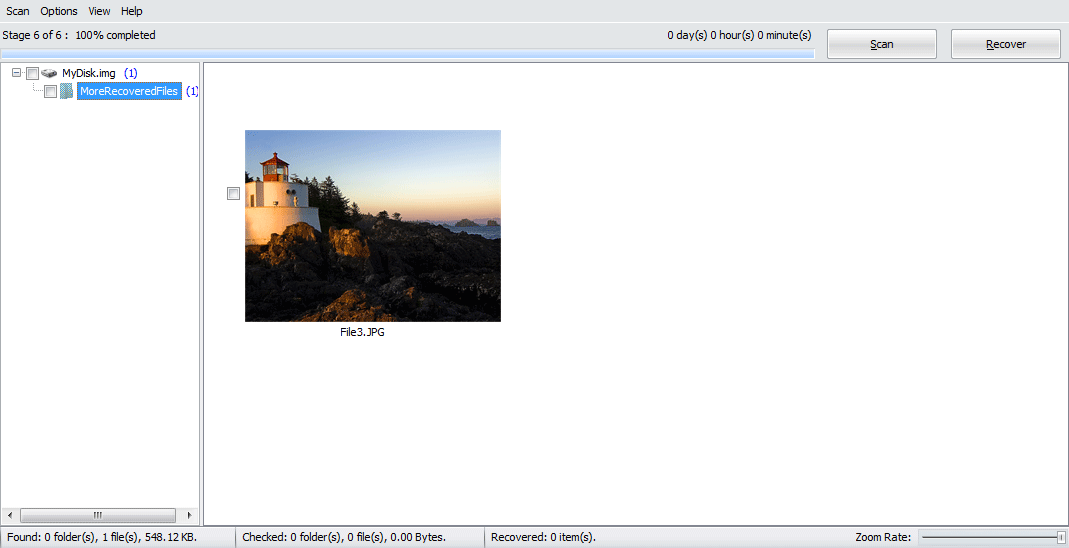
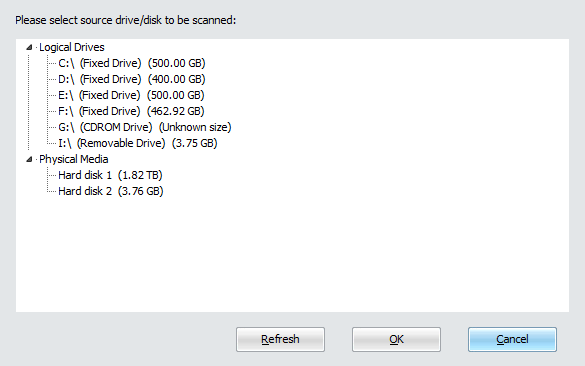
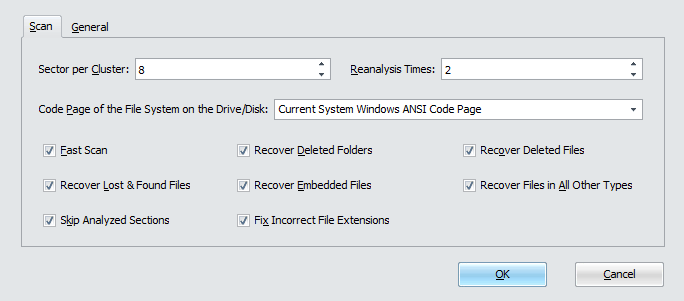
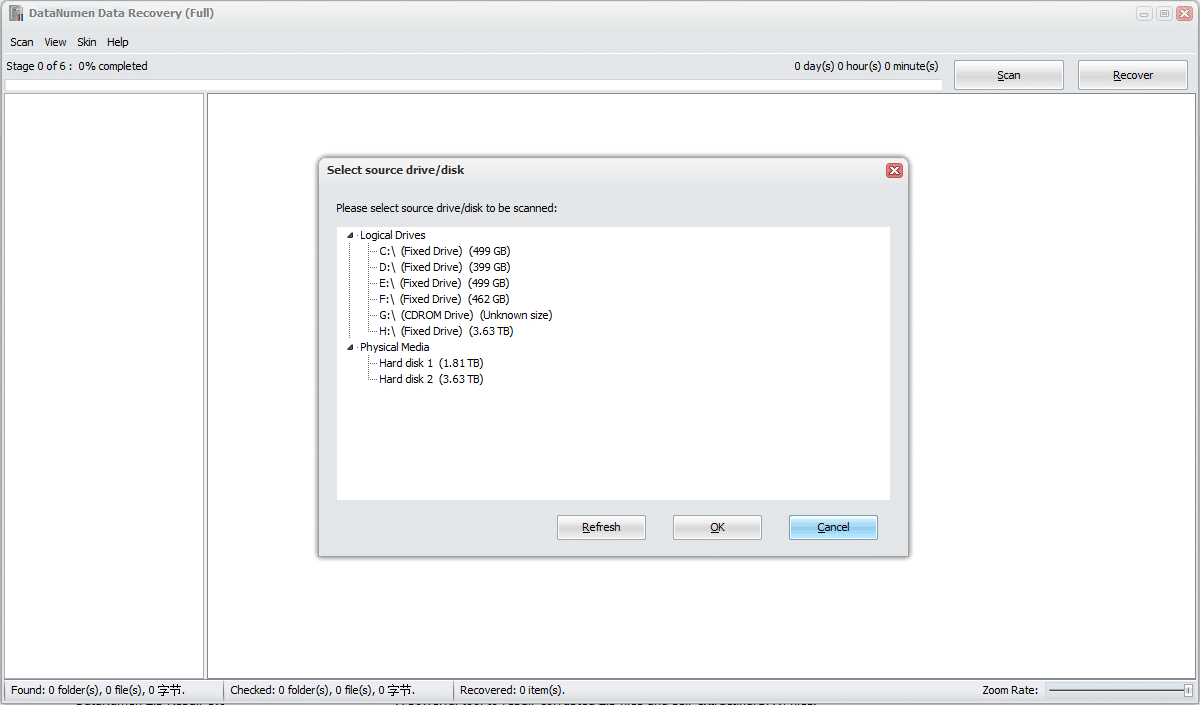
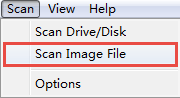
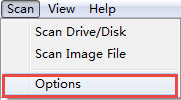
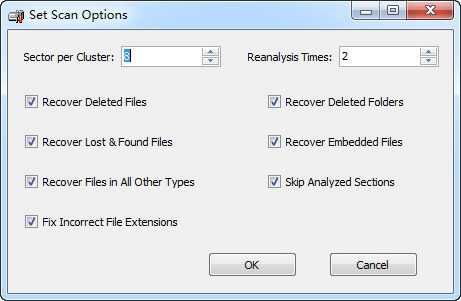
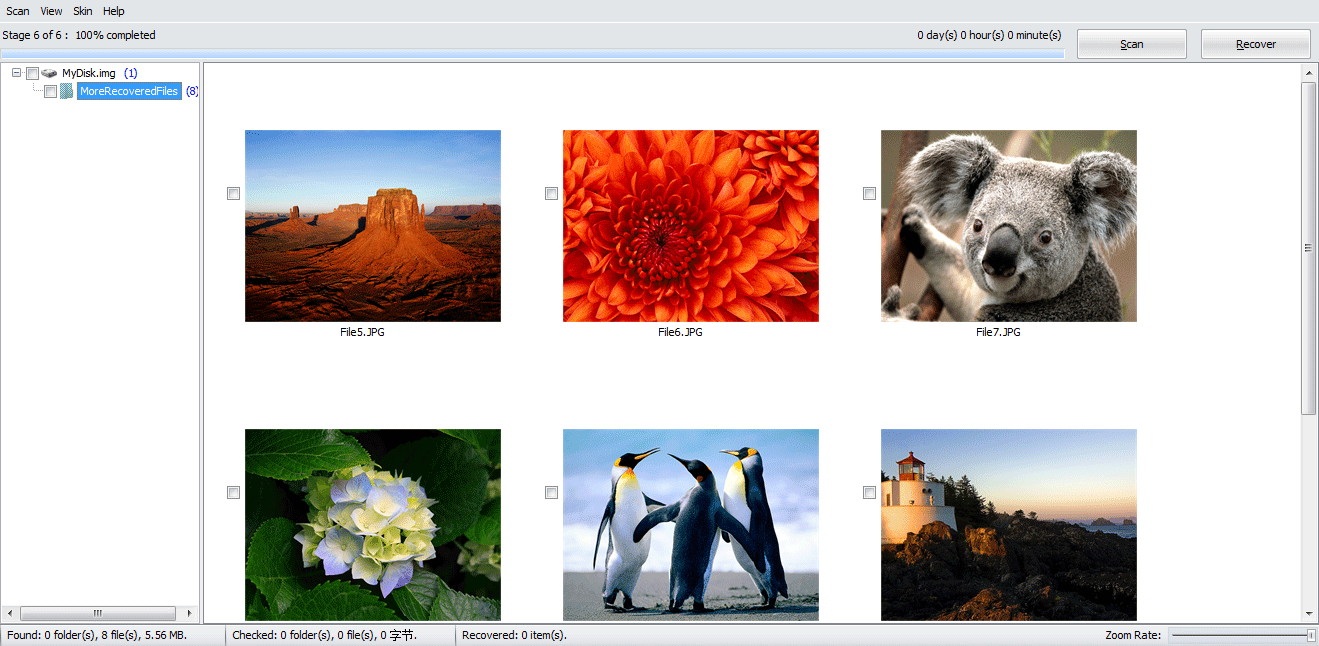
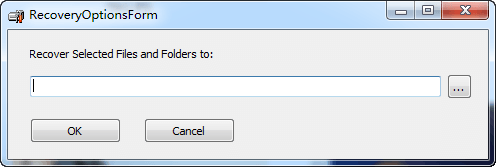
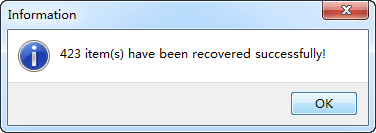

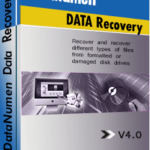 DataNumen Data Recovery
DataNumen Data Recovery